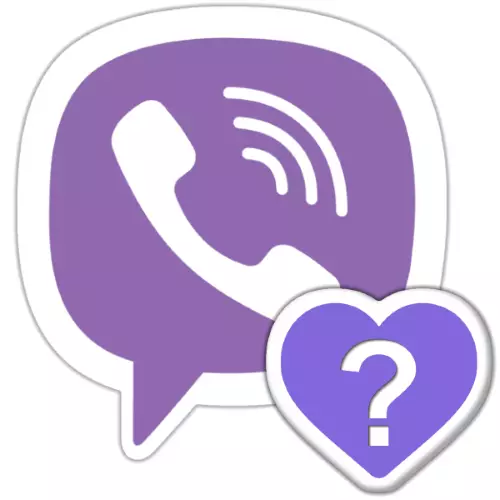
Marciau "Like", y gellir eu hanfon at bob cyfranogwyr eraill mewn sgyrsiau grŵp, wedi dod yn ffenomen boblogaidd yn y negesydd di-ben-draw. Mae cymhelliant i roi a chael Liker yn cynyddu argaeledd y posibilrwydd o ddarganfod pwy a nododd yn benodol y "galon" neu neges arall, ac mae'r erthygl yn dangos sut i gael gwybodaeth o'r fath gan ddefnyddio Android-ddyfeisiau, iPhone neu Windows PC.
Sut i weld pwy oedd yn edrych fel neges yn Viber
Ar ei ben ei hun, gellir cael mynediad i'r sgrîn gyda rhestr o lyfnewid mewn fedfygiwr, y neges bersonol neu "estron" a anfonir yn llythrennol tri tap ar y sgrîn symudol Android / iOS-ddyfais neu ychydig o gliciau llygoden yn achos bwrdd gwaith / gliniadur ar ffenestri. Fodd bynnag, nodwch fod y posibilrwydd canlynol ar gael yn y grwpiau Viber "normal" yn unig, lle caniateir i fynediad y cyfranogwyr gael mynediad at ei gilydd (dynodwr yn y negesydd) o'i gilydd.iOS.
Gyda chymorth y rhaglen Viber ar gyfer yr iPhone, darganfyddwch pwy wnaeth asesiad o'r neges yn y grŵp, mor syml ag yn yr amgylchedd a ddisgrifir uchod Android.
- Agorwch y cennad a mynd i'r sgwrs, lle mae wedi'i leoli i ddefnyddwyr eraill y grŵp negeseuon.
- Mae tâp hir yn ardal y neges yn galw'r fwydlen ac yn tapio "manylion".
- Ar y sgrîn sy'n agor, gallwch gael gwybodaeth am nifer y golygfeydd a chael gwybod pwy a gyflwynodd ddolen fel. Darganfod y wybodaeth y mae gennych ddiddordeb ynddi, tapiwch "Ready" ar frig y sgrin i'r dde i ddychwelyd i'r grŵp.
- Os oes awydd, o'r sgrin a ddisgrifir uchod, gallwch fynd ymlaen i wybodaeth am gyfranogwr sgwrsio grŵp penodol, tapio yn ôl ei enw, ac yna "arbed" cysylltwch â'ch llyfr cyfeiriadau, ewch ymlaen i gyfathrebu Tet-a-Tet neu bloc y defnyddiwr i osgoi tebygolrwydd derbyn negeseuon ohono.
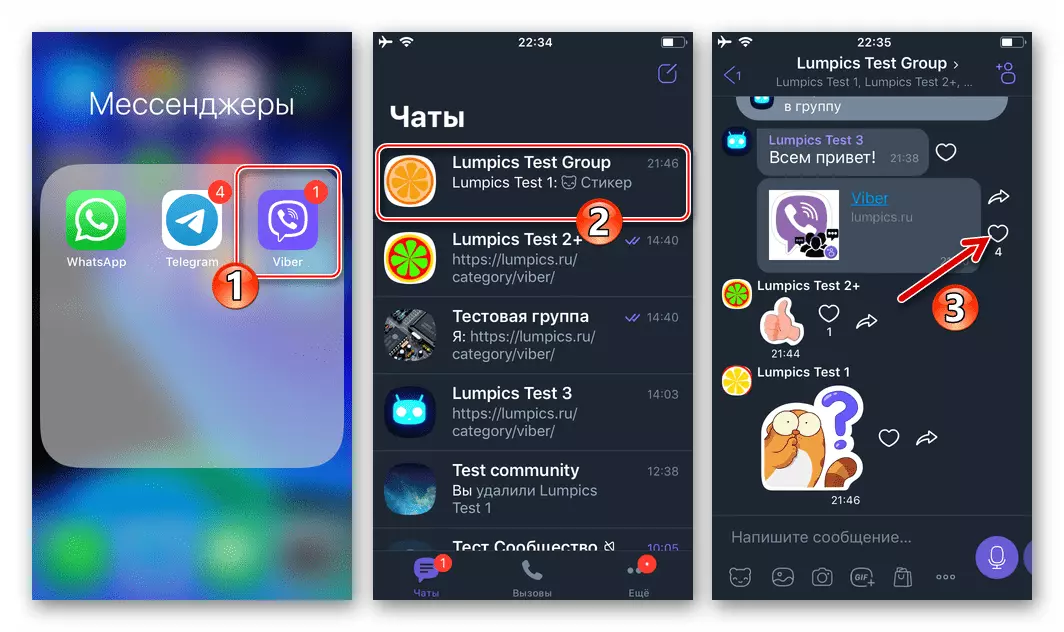
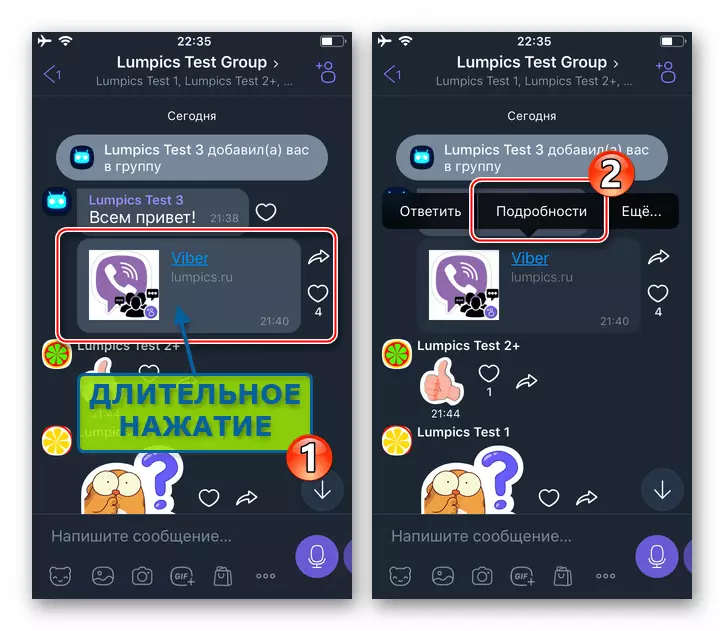
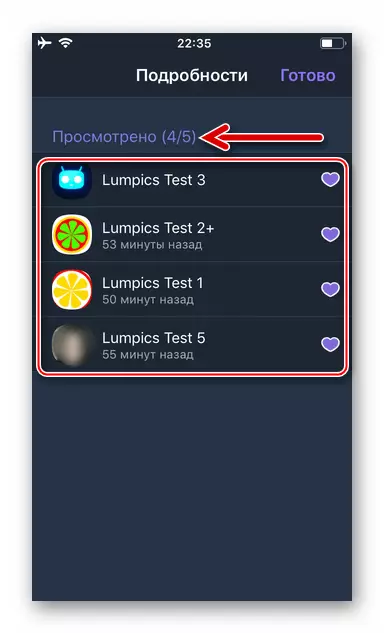
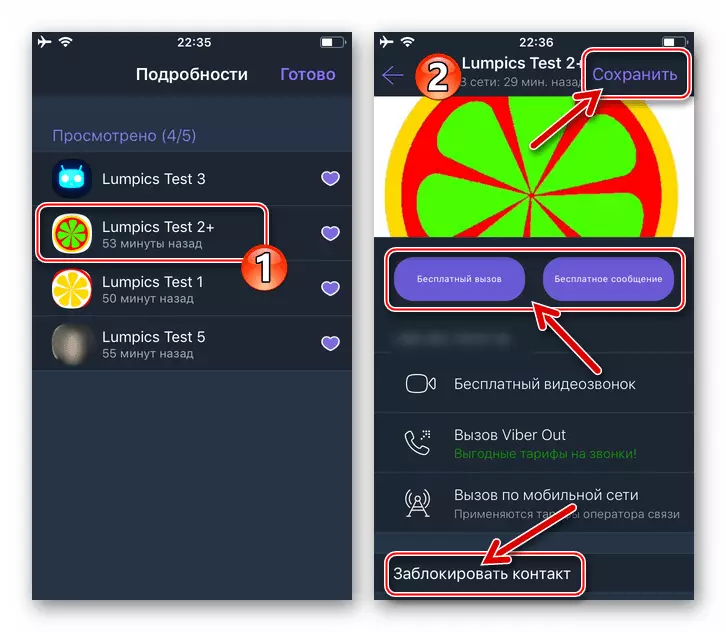
Ffenestri
Er gwaethaf y ffaith bod y cais PC Viber haddasu i weithredu yn Windovs Amgylchedd yn cael ei alw'n lawn-fledged ac ymreolaeth Data Cleient Gwasanaeth, mae'r System Likes yn gweithio mewn egwyddor yn union fel yn y fersiynau symudol o'r Cennad.
- Rhedeg y Viber ar eich cyfrifiadur, cliciwch yn y rhestr ar y ffenestr chwith gan enw teitl y sgwrs grŵp sy'n cynnwys y neges darged a dod o hyd iddi.
- Cliciwch ar y dde ar ardal y neges, yr ydych am ei gael rhagor o wybodaeth - bydd hyn yn arwain at ymddangosiad y fwydlen cyd-destun.
- Yn y ddewislen, cliciwch "Manylion".
- Bydd y ffenestr agoriadol yn dangos rhestr o gyfranogwyr y grŵp sydd wedi pwyso ar y "Heart" ar ôl darllen y neges rydych chi'n ei darllen, ac mae hefyd yn annog sawl gwaith yr oedd yn edrych arno.
- Os ydych chi'n dod â chyrchwr y llygoden, un o'r enwau yn y rhestr, a ddangosir gan y ffenestr benodol, cael y cyfle i ysgrifennu neges i'r defnyddiwr cyfatebol neu weithredu galwad llais yn ei chyfeiriad.
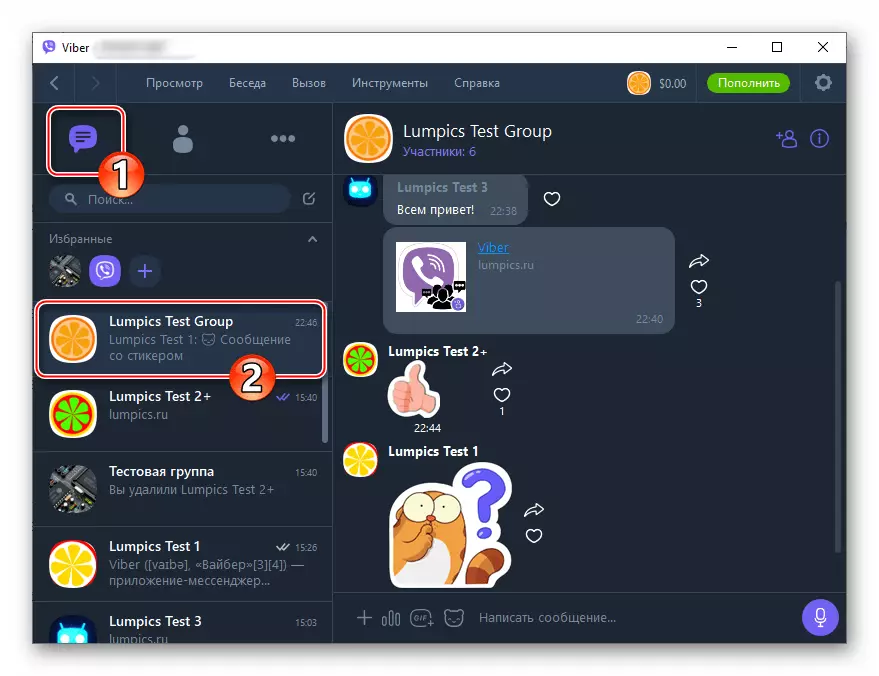
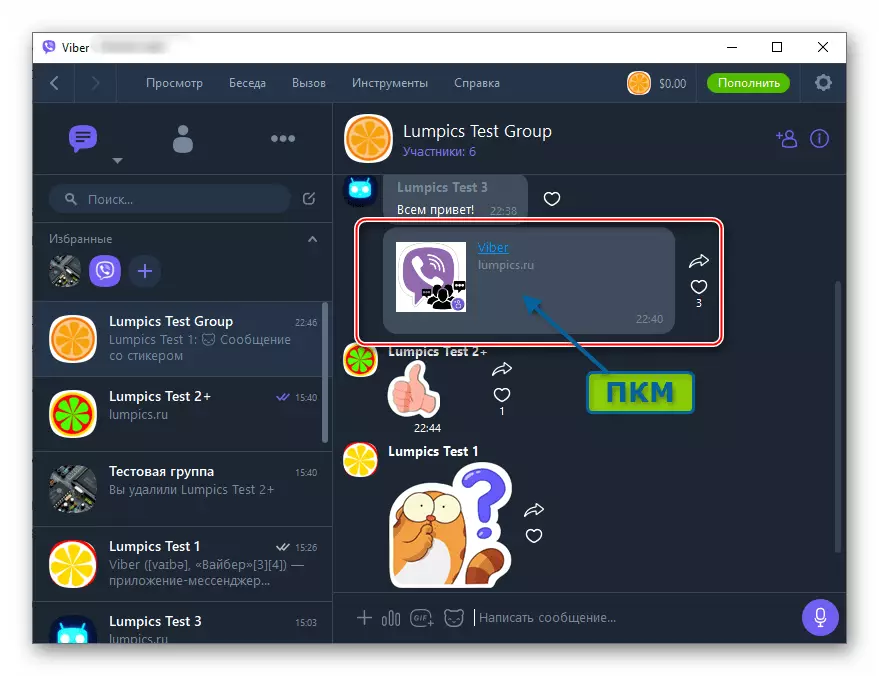
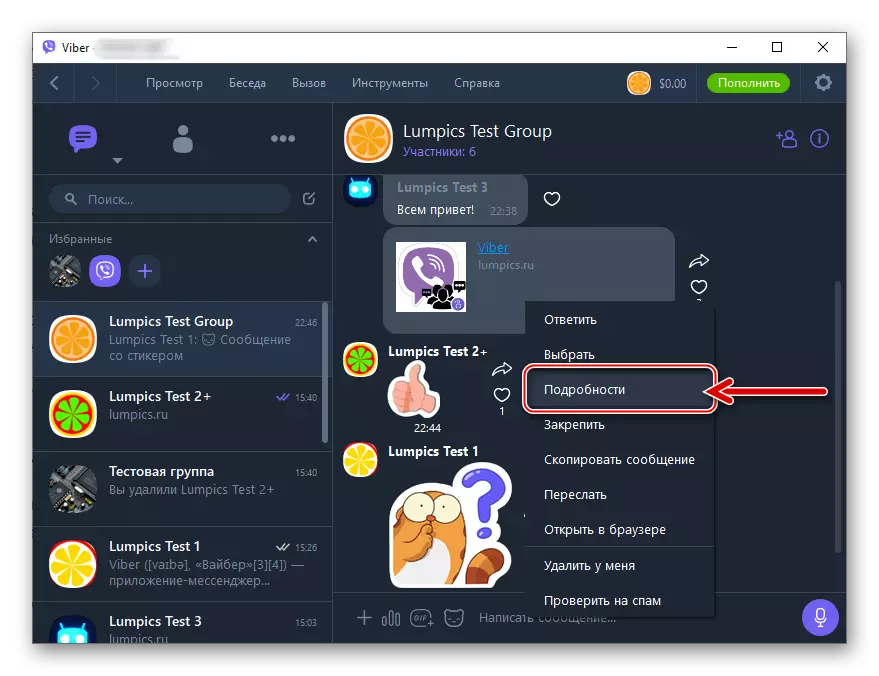
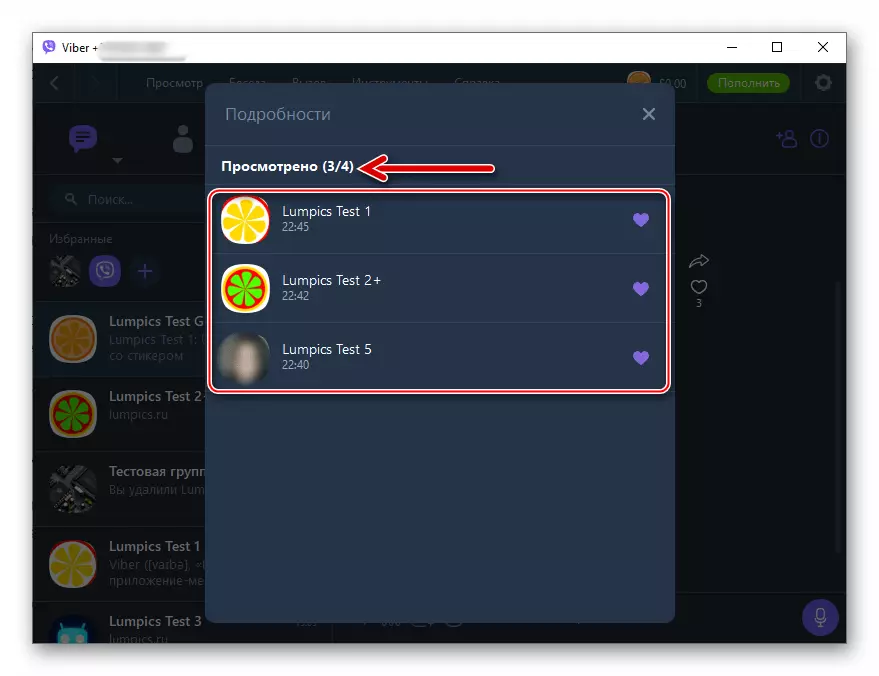
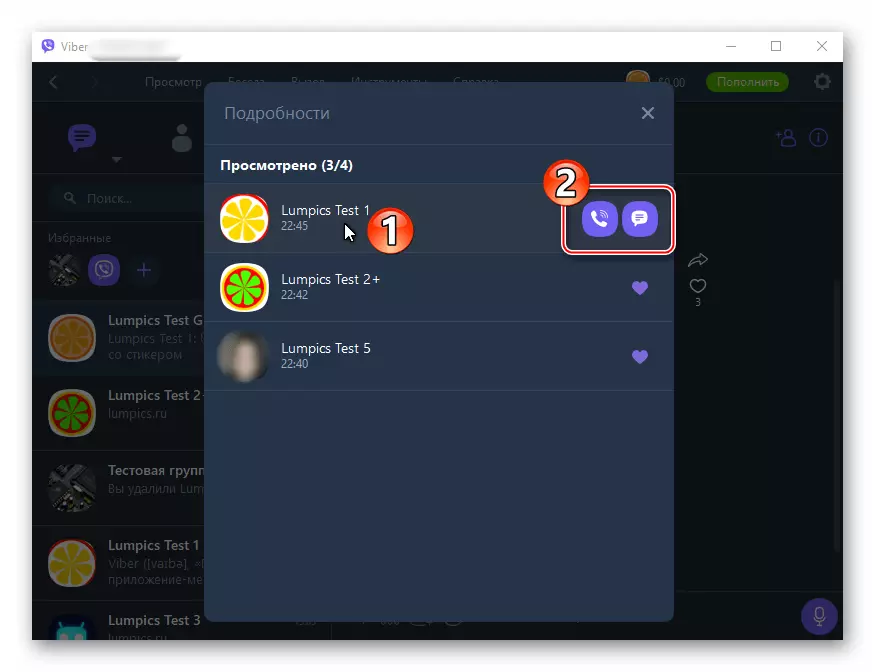
Nghasgliad
Nawr eich bod yn gwybod sut i ddarganfod enwau a manylion cyswllt y personau a raddiodd un o'r negeseuon yn y grŵp Viber Group. Fel y gwelwch, mae popeth yn gweithio'n syml iawn ac am y wybodaeth a gludoch chi wrth weithio yn y grwpiau cennad, nid oes unrhyw rwystrau.
